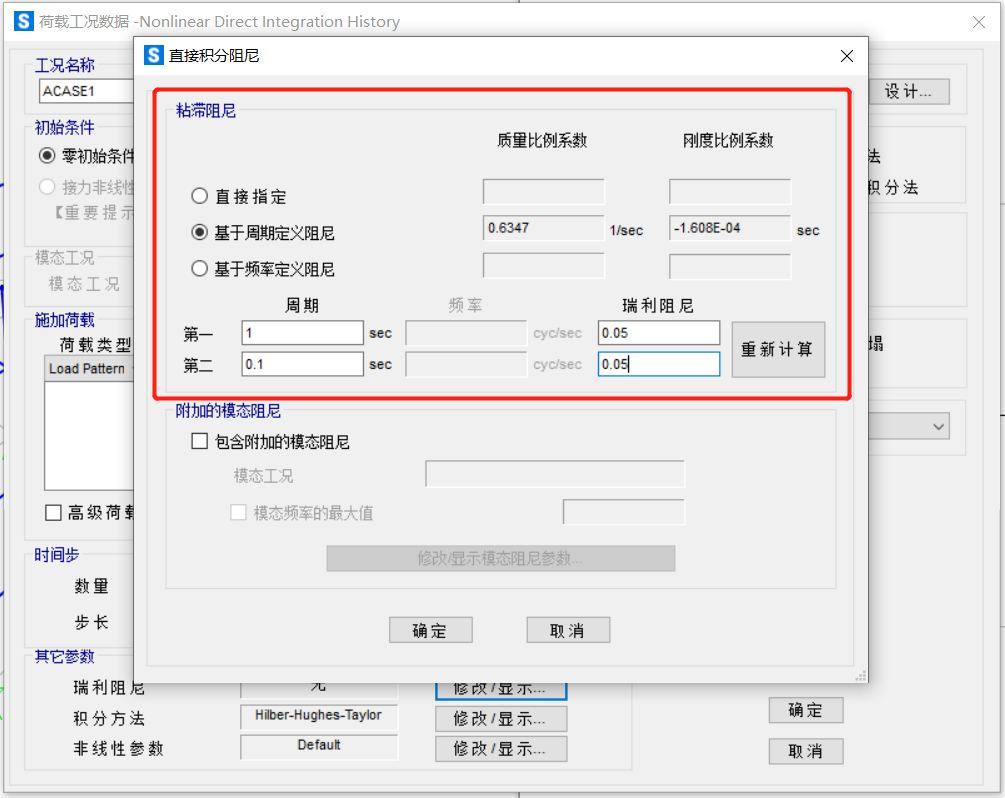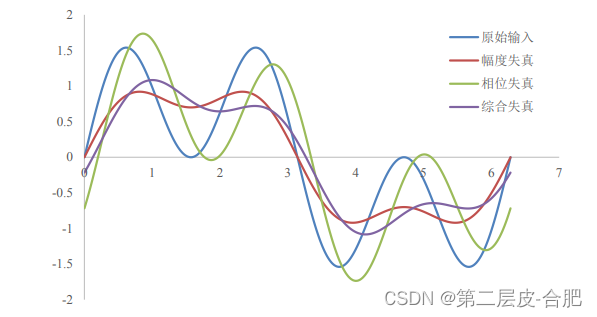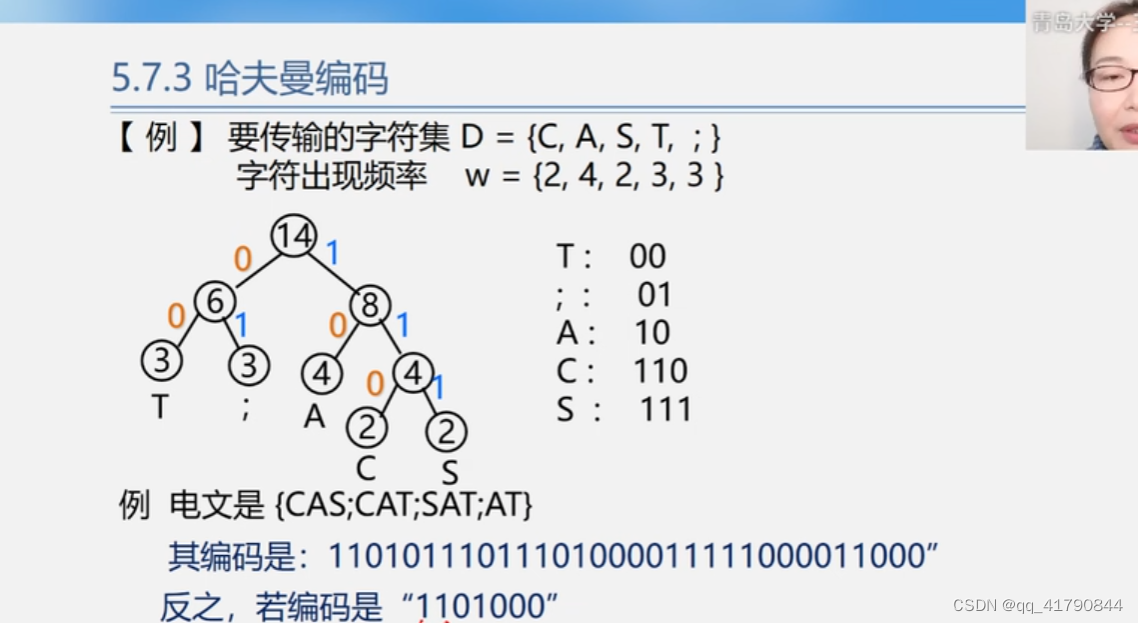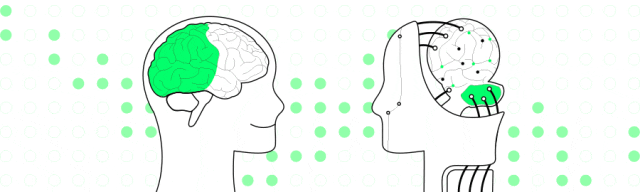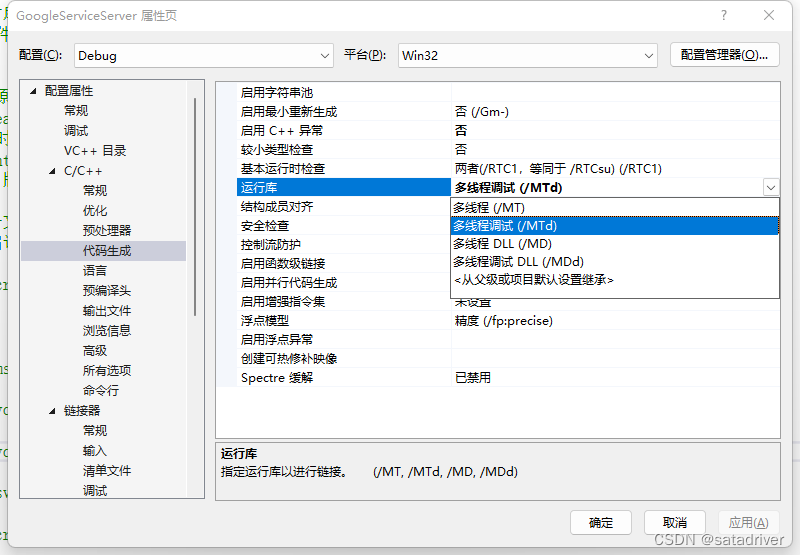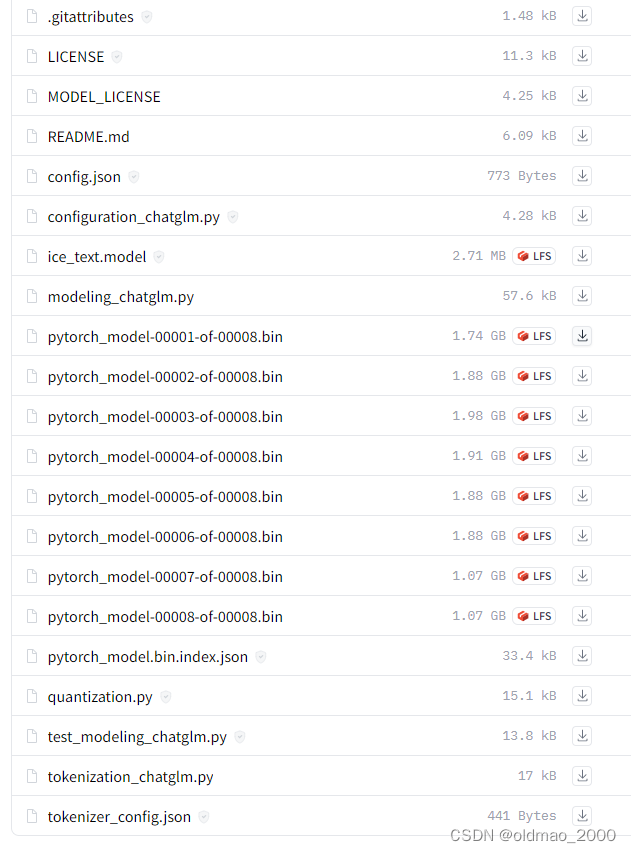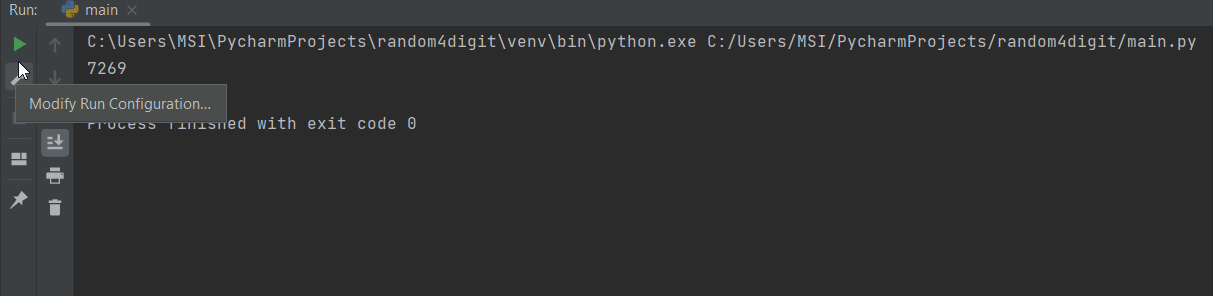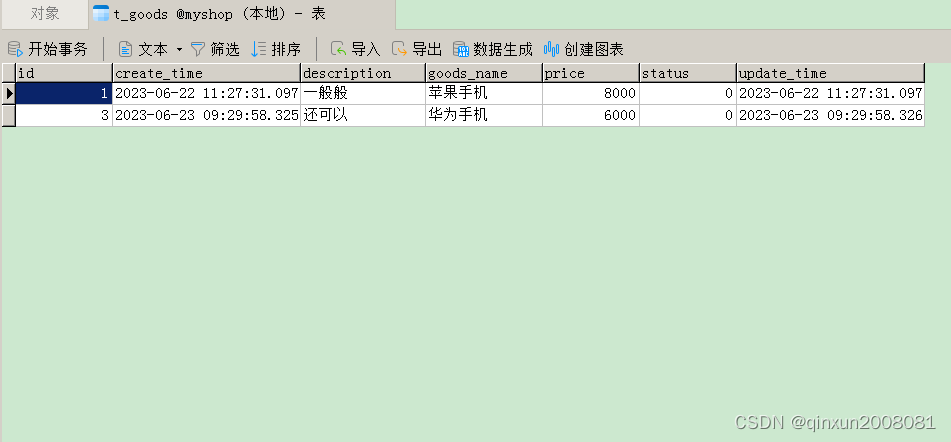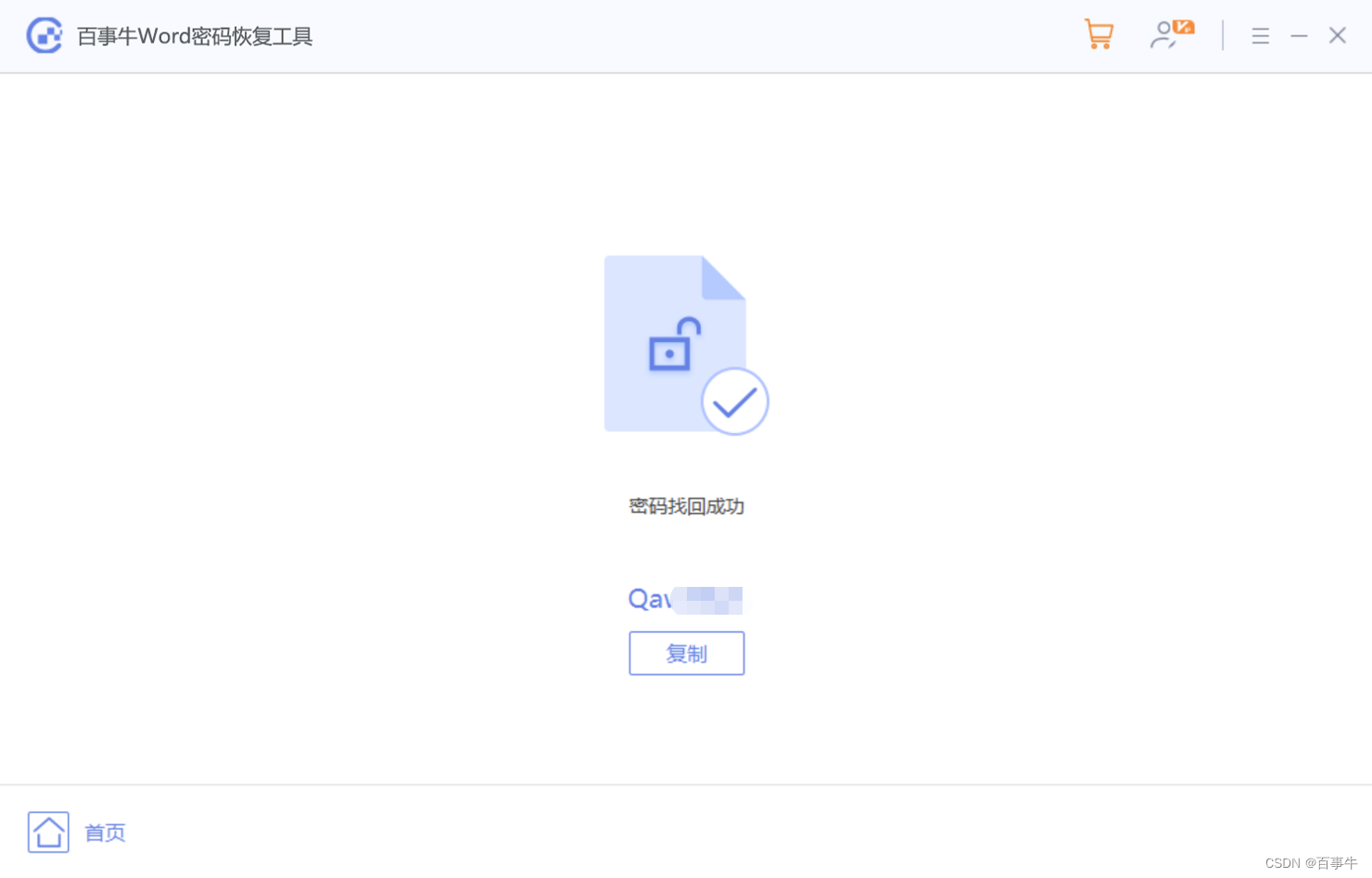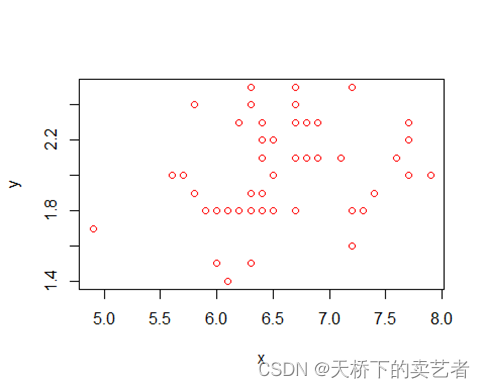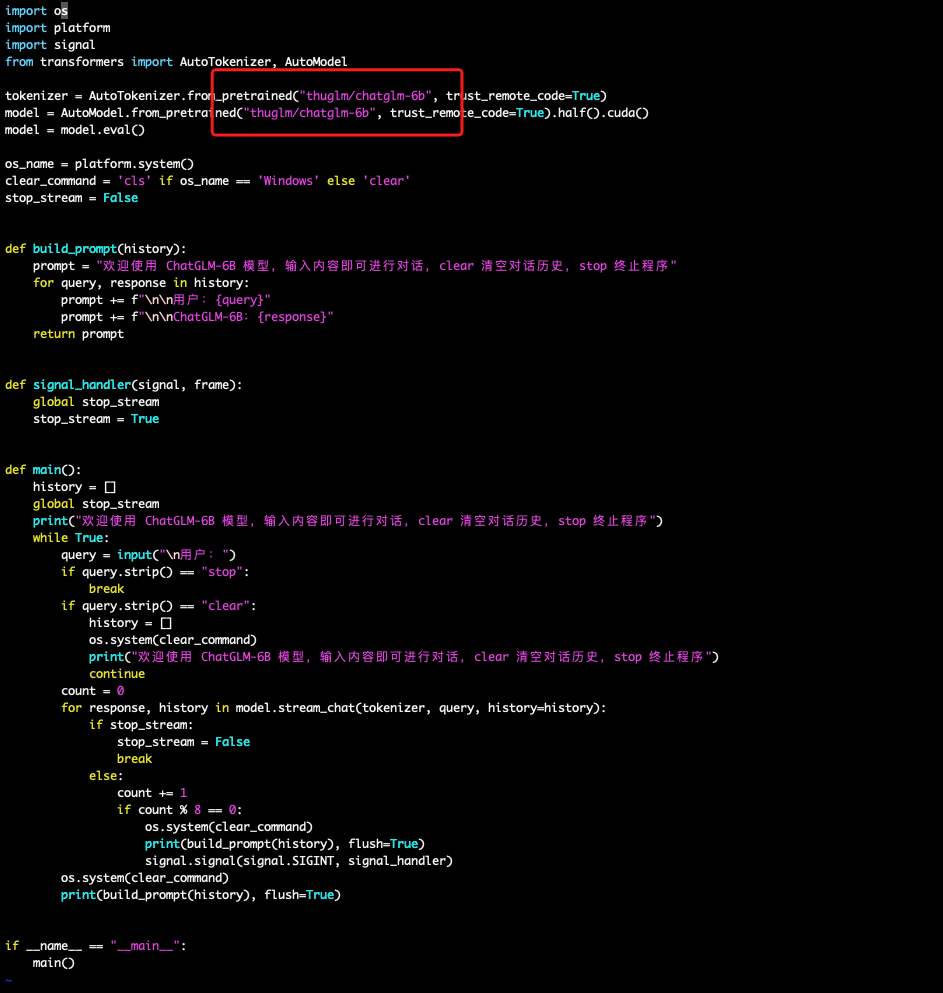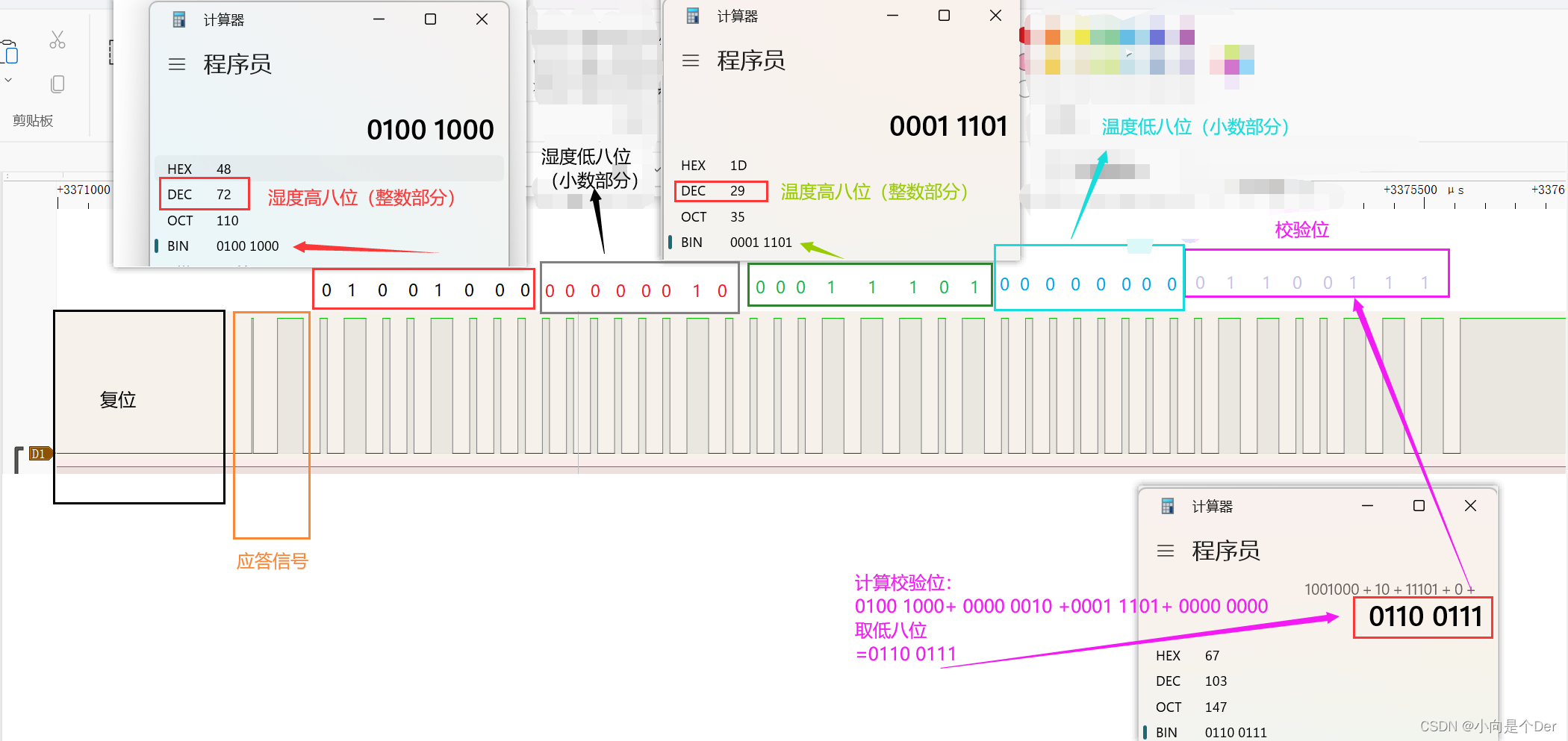需要使用体感的游戏基本上都是任天堂的游戏,如塞尔达。所以接下来针对CEMU模拟器介绍如何使用体感。
先看CEMU的手柄配置文档。
https://cemu.cfw.guide/controller-configuration.html
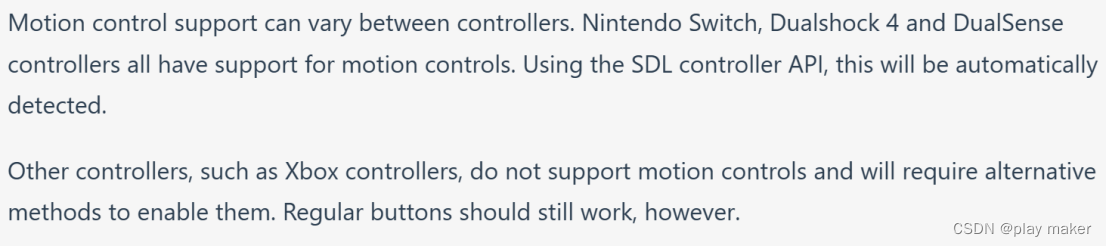
运动控制支持可能因手柄而异。任天堂Switch、Dualshock 4和DualSense手柄都支持运动控制。使用SDL controller API,这将被自动检测。
其他控制器,如Xbox控制器,不支持运动控制,需要其他方法来启用它们(如利用手机的陀螺仪来代替)。然而,常规按钮应该仍然有效。

Cemuhook以前是动作控制所必需的,但是Cemu现在使用SDL controller API支持动作控制。如果您过去曾使用Cemuhook进行动作控制,请确保将Options -> GamePad motion source 更改为“Default”。
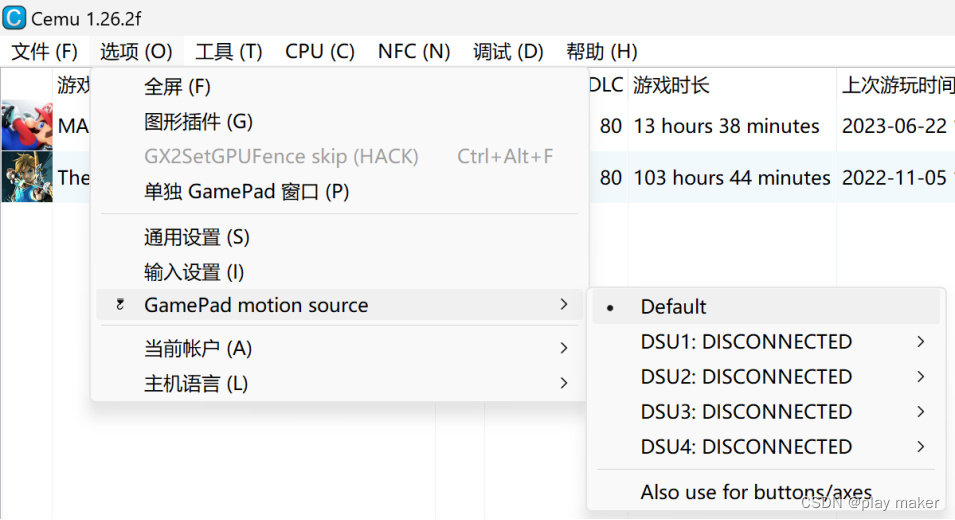
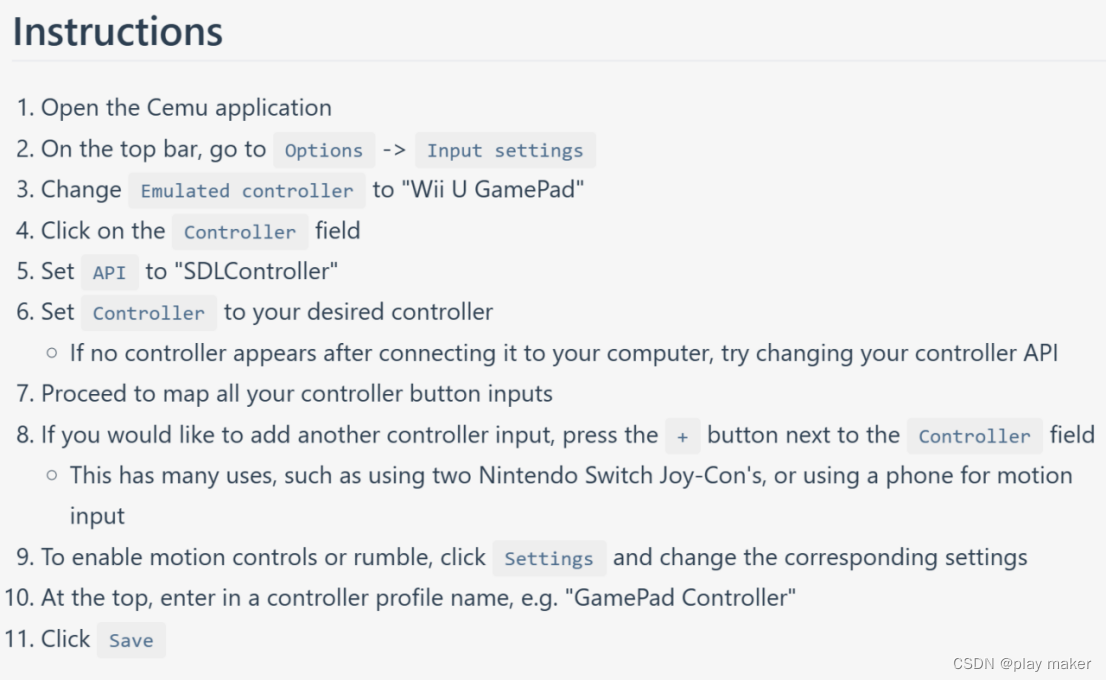
有几个关键的地方:
Change Emulated controller to “Wii U GamePad”
Set API to “SDLController”
To enable motion controls or rumble, click Settings and change the corresponding settings
过程如下:
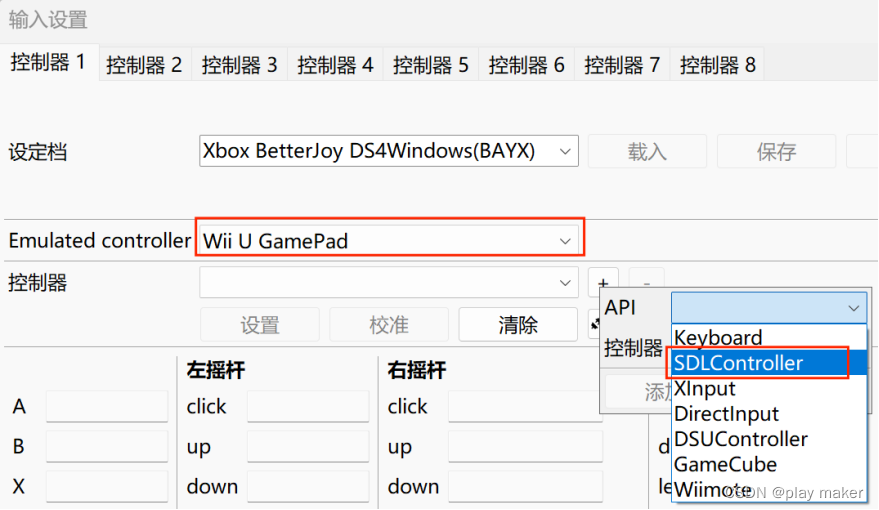
发现识别出来的是Xbox One S手柄,无法点击 设置 -> use motion。
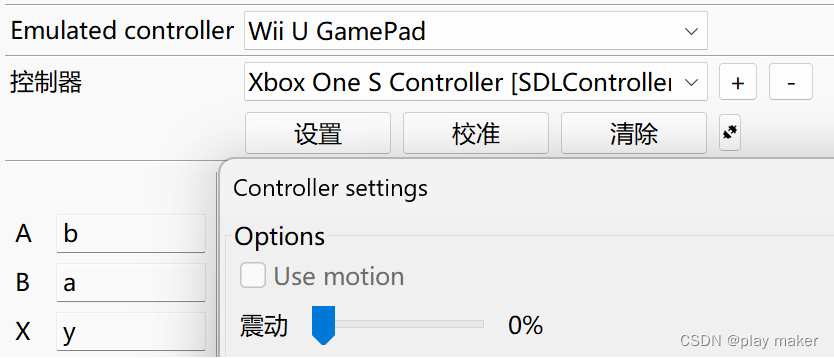
因为手柄当前的模式为
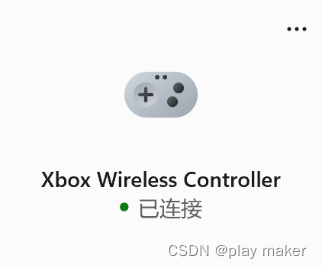
将手柄切换为Switch模式,即可识别为Nintendo Switch Pro手柄了,然后也支持勾选Use Motion了,勾选完成后,就可以直接使用体感了!
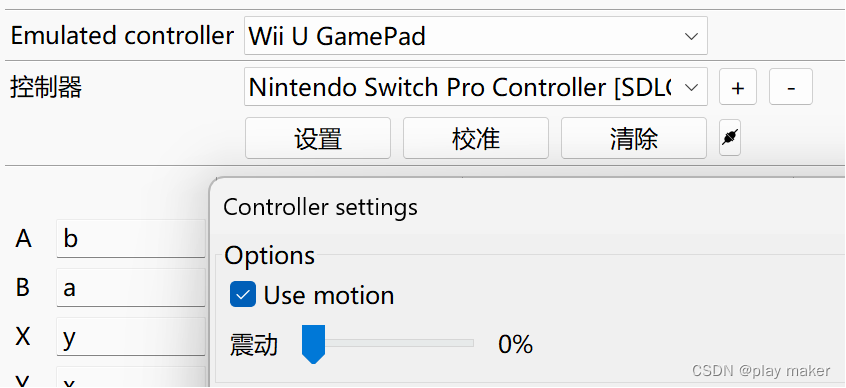
北通手柄切换为Switch模式有几种方法:
1.使用线连接电脑,打开北通游戏厅,点击手柄助手,弹出如下界面:
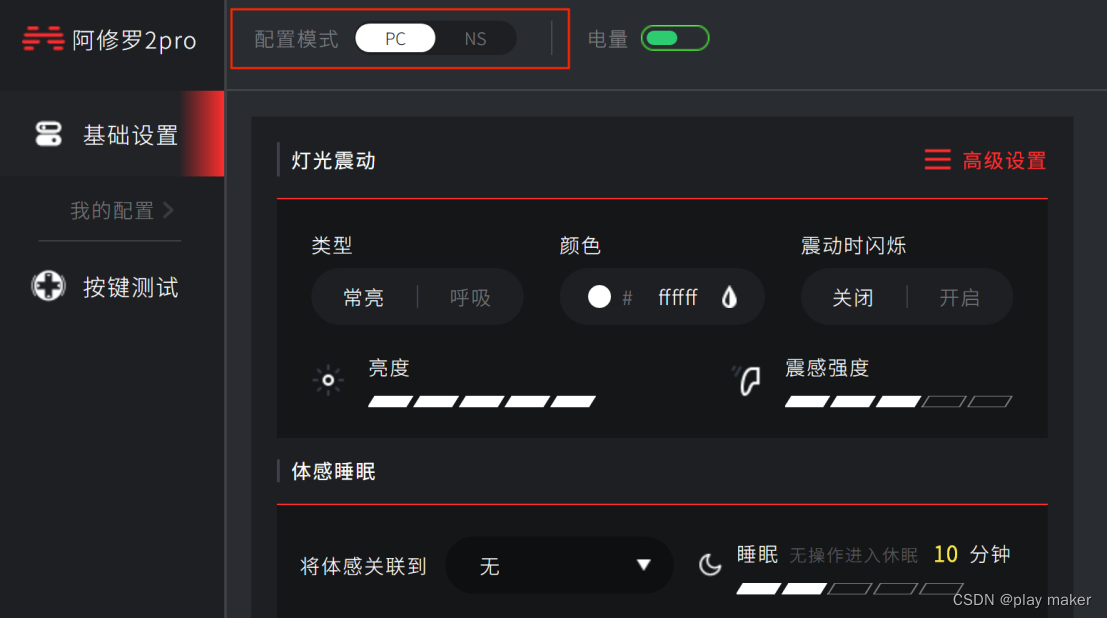
点击红圈部分即可切换为PC模式或者Nintendo模式,PC模式下手柄的Home键亮白光,Nintendo模式亮蓝光,这个是根据配置来决定的,如下:
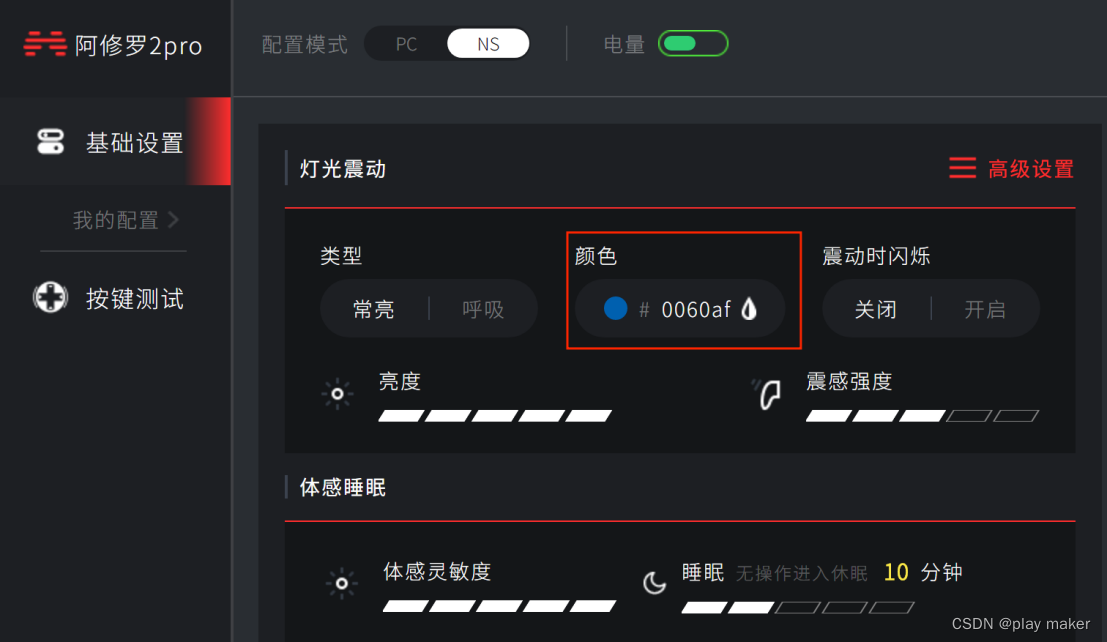
2.第二种方法是从连接NS的方法来的。
先按住【LB键】不松开+按一次【LOGO键】,直到Logo处指示灯快速炫彩闪烁后松手,这样其实就能切换为NS模式了。
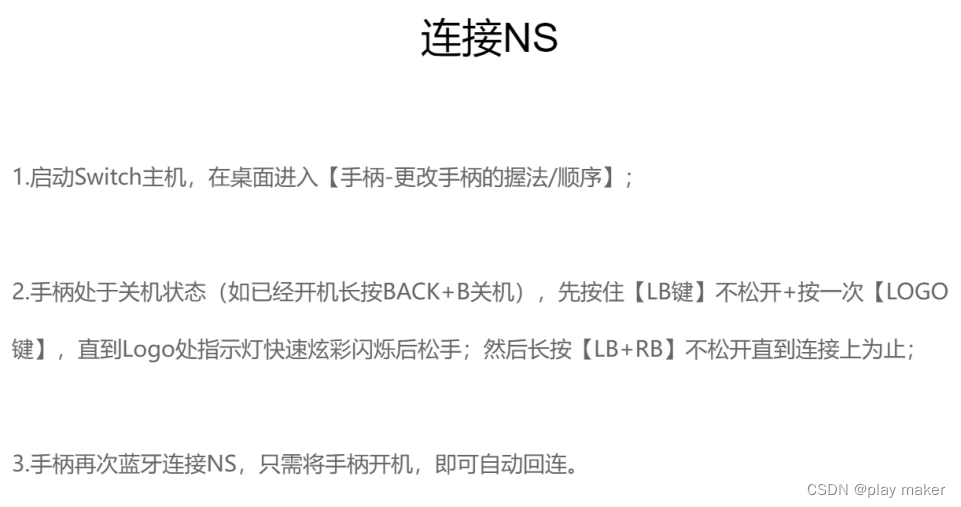
这个时候电脑能扫描出来一个叫Pro Controller的新蓝牙信号,就是手柄发出来的。
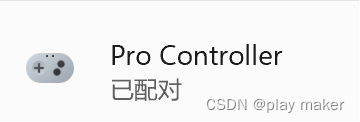
电脑尝试去连它的时候,一开始能够连上,显示蓝光,但很快又自动断开了,据客服反应,NS模式下只能通过线或者无线接收器去连,没法通过蓝牙连接。这个蓝牙信号是专门给Switch设备用的。